Googleスプレッドシートのリストからランダムにセルを選択するにはどうすればよいですか?
この記事では、GoogleスプレッドシートやExcelワークシートのリストからランダムにセルを選択するいくつかの方法を紹介します。
数式を使用してGoogleスプレッドシートのリストからランダムにセルを選択する
Kutools for Excelを使用してExcelワークシートのリストからランダムにセルを選択する
数式を使用してGoogleスプレッドシートのリストからランダムにセルを選択する
以下の数式を適用してGoogleスプレッドシートでランダムにセルを抽出してください。手順は次のとおりです:
1. 結果を得たい空白のセルにこの数式: =ArrayFormula(VLOOKUP(QUERY(UNIQUE(RANDBETWEEN(ROW(INDIRECT("A1:A"&COUNTA(A:A)*10))^0,COUNTA(A:A))),"limit 4"),{ROW(INDIRECT("A1:A"&COUNTA(A:A))),FILTER(A:A,A:A<>"")},2,0)) を入力し、Enterキーを押して任意の名前を取得します。
注釈: 上記のコードでは、A:Aは名前を抽出したい列であり、「limit 4」は4つの名前がランダムに抽出されることを意味します。必要に応じて変更できます。
2. そして、フィルハンドルを下にドラッグして任意の4つの名前を抽出します。スクリーンショットをご覧ください:
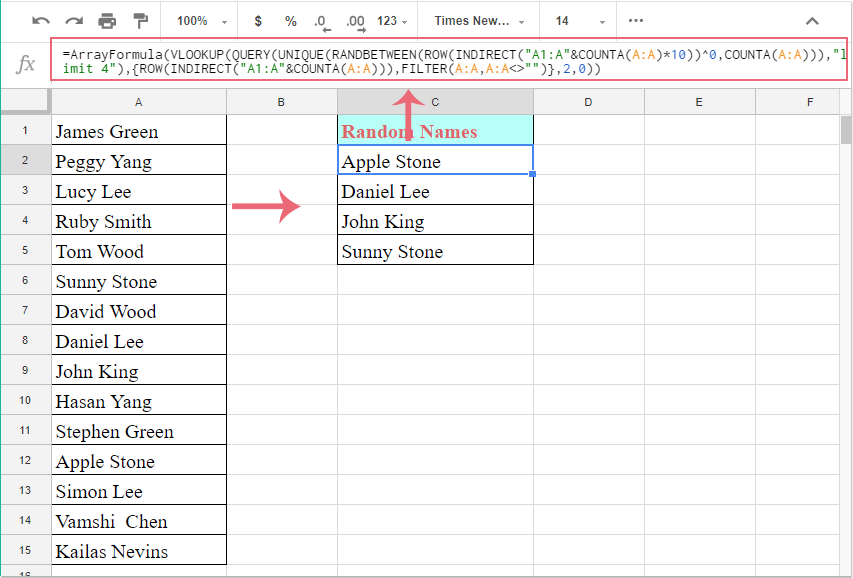
注: 新しい名前を毎回ランダムに選ぶには、Ctrl + Rを押すことができます。
Kutools for Excelを使用してExcelワークシートのリストからランダムにセルを選択する
Excelワークシートでランダムにセルを選択する必要がある場合、Kutools for Excelの「ランダムに並び替え」機能を使用すると、この作業を簡単に処理できます。
Kutools for Excelをインストール後、次の手順を行ってください:
1. ランダムにセルを選択したいデータリストを選択し、次に Kutools > 範囲 > ランダムに並び替え をクリックします。スクリーンショットをご覧ください:

2. 「ランダムに並び替え」ダイアログボックスで、「選択」タブの下にある「選択するセルの数」テキストボックスに選択したいセルの数を入力し、「選択の種類」リストボックスで「ランダムにセルを選択」を選択します。スクリーンショットをご覧ください:

3. 「 OK」ボタンをクリックすると、指定された数のセルが一度にランダムに選択されます。スクリーンショットをご覧ください:

Kutools for Excel - 必要なツールを300以上搭載し、Excelの機能を大幅に強化します。永久に無料で利用できるAI機能もお楽しみください!今すぐ入手
最高のオフィス業務効率化ツール
| 🤖 | Kutools AI Aide:データ分析を革新します。主な機能:Intelligent Execution|コード生成|カスタム数式の作成|データの分析とグラフの生成|Kutools Functionsの呼び出し…… |
| 人気の機能:重複の検索・ハイライト・重複をマーキング|空白行を削除|データを失わずに列またはセルを統合|丸める…… | |
| スーパーLOOKUP:複数条件でのVLookup|複数値でのVLookup|複数シートの検索|ファジーマッチ…… | |
| 高度なドロップダウンリスト:ドロップダウンリストを素早く作成|連動ドロップダウンリスト|複数選択ドロップダウンリスト…… | |
| 列マネージャー:指定した数の列を追加 |列の移動 |非表示列の表示/非表示の切替| 範囲&列の比較…… | |
| 注目の機能:グリッドフォーカス|デザインビュー|強化された数式バー|ワークブック&ワークシートの管理|オートテキスト ライブラリ|日付ピッカー|データの統合 |セルの暗号化/復号化|リストで電子メールを送信|スーパーフィルター|特殊フィルタ(太字/斜体/取り消し線などをフィルター)…… | |
| トップ15ツールセット:12 種類のテキストツール(テキストの追加、特定の文字を削除など)|50種類以上のグラフ(ガントチャートなど)|40種類以上の便利な数式(誕生日に基づいて年齢を計算するなど)|19 種類の挿入ツール(QRコードの挿入、パスから画像の挿入など)|12 種類の変換ツール(単語に変換する、通貨変換など)|7種の統合&分割ツール(高度な行のマージ、セルの分割など)|… その他多数 |
Kutools for ExcelでExcelスキルを強化し、これまでにない効率を体感しましょう。 Kutools for Excelは300以上の高度な機能で生産性向上と保存時間を実現します。最も必要な機能はこちらをクリック...
Office TabでOfficeにタブインターフェースを追加し、作業をもっと簡単に
- Word、Excel、PowerPointでタブによる編集・閲覧を実現。
- 新しいウィンドウを開かず、同じウィンドウの新しいタブで複数のドキュメントを開いたり作成できます。
- 生産性が50%向上し、毎日のマウスクリック数を何百回も削減!
全てのKutoolsアドインを一つのインストーラーで
Kutools for Officeスイートは、Excel、Word、Outlook、PowerPoint用アドインとOffice Tab Proをまとめて提供。Officeアプリを横断して働くチームに最適です。
- オールインワンスイート — Excel、Word、Outlook、PowerPoint用アドインとOffice Tab Proが含まれます
- 1つのインストーラー・1つのライセンス —— 数分でセットアップ完了(MSI対応)
- 一括管理でより効率的 —— Officeアプリ間で快適な生産性を発揮
- 30日間フル機能お試し —— 登録やクレジットカード不要
- コストパフォーマンス最適 —— 個別購入よりお得